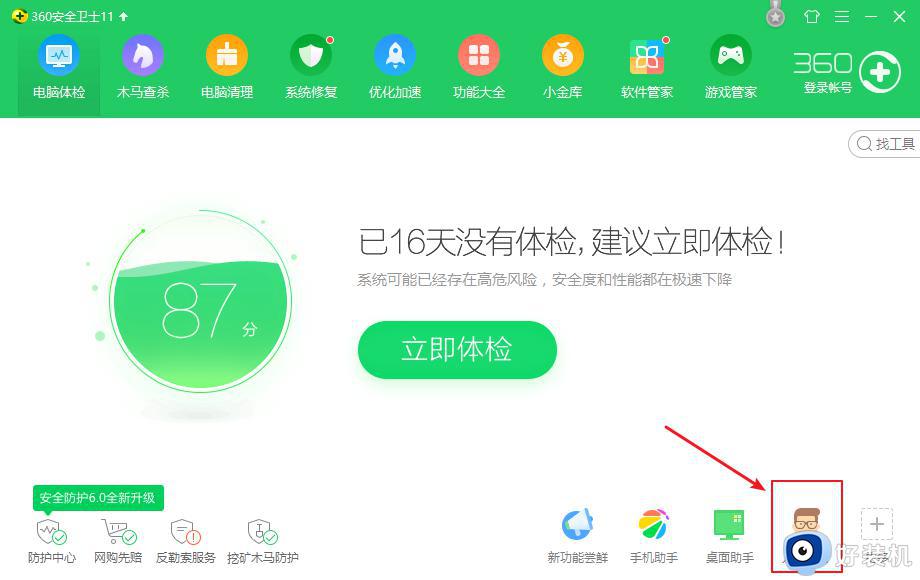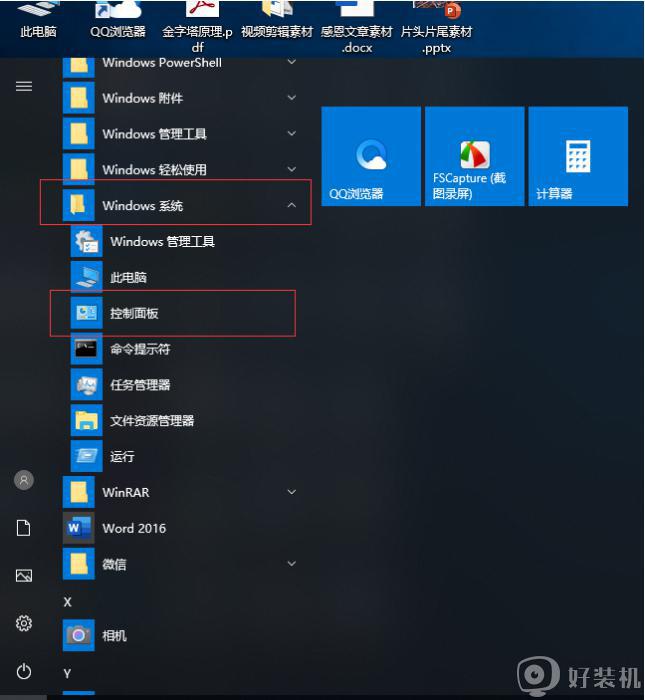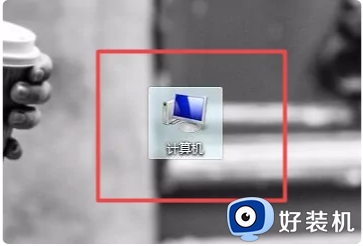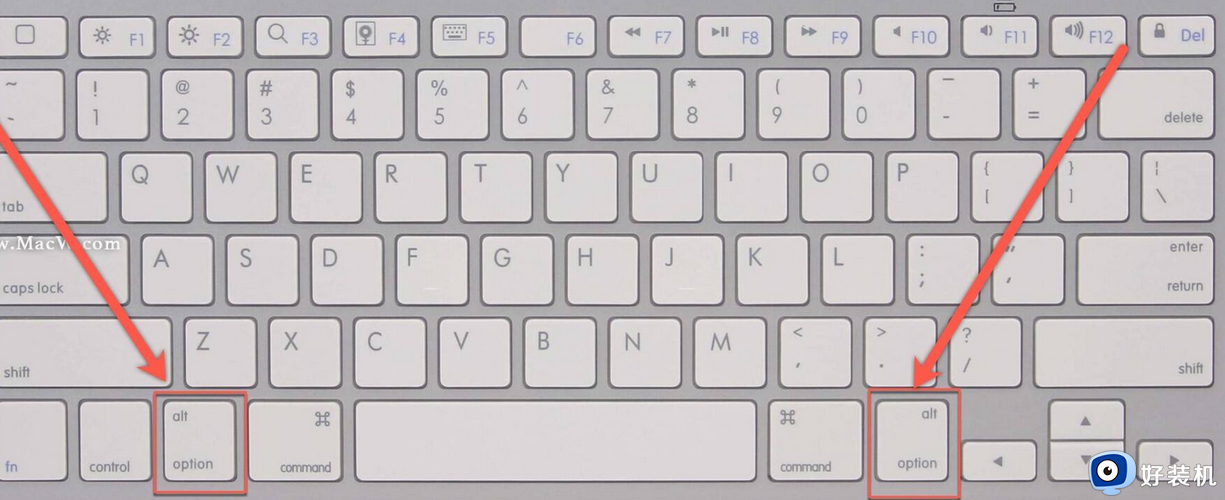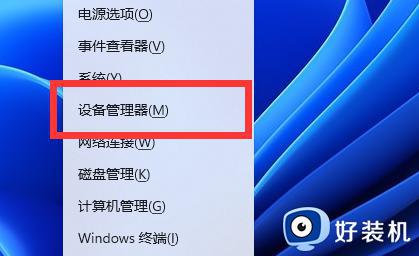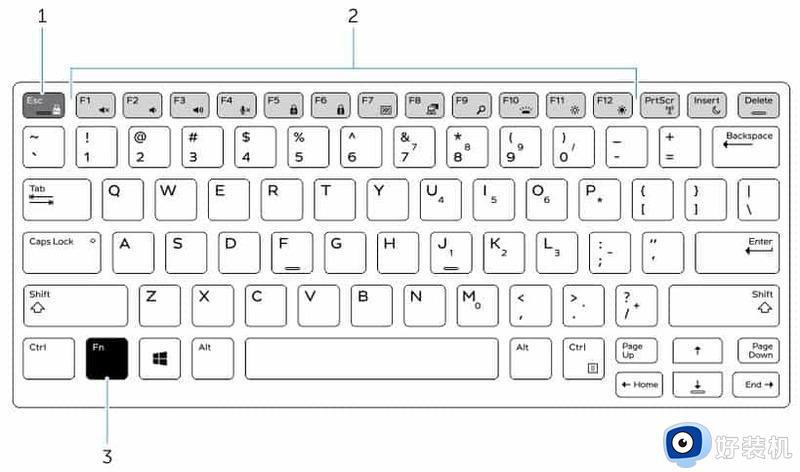键盘按键错乱怎么恢复 键盘按键错乱如何解决
键盘是平时电脑中不可缺少的设备,然而使用时间久了之后,多多少少会遇到各种问题,比如近日就有不少用户遇到了键盘按键错乱的情况,很多人不知道要怎么恢复,解决方法其实并不会难,排除键盘坏掉之后,本文这就给大家讲述一下键盘按键错乱的详细解决方法吧。
具体如下:
1、找到fn键和insert、numlk键。
在我们的电脑的键盘上仔细观察一下,找到fn键和insert、numlk键。这3个键如果是随意被按了的话,打字的时候是会出现混乱的。

2、按键操作。
找到这个三个键之后,我们先按住fn这个键,然后按住“insert”键或者是numlk这个键就可以了。

3、测试。
接着打开我们的文本输入框,在任意的地方进行打字试一下,就可以发现打字已经正常了。
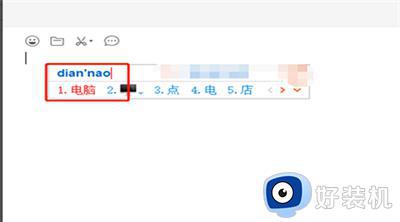
4、找到控制面板。
但是有时候我们按照以上的方法未必能够解决键盘打字混乱的问题,在桌面的开始位置。找到“windows系统”,展开,找到“控制面板”。
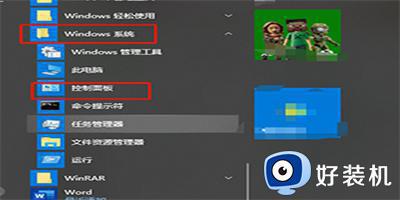
5、找到设备和打印机。
进入了控制面板之后,在众多的菜单中找到“设备和打印机”,双击打开进入设备和打印机的界面。
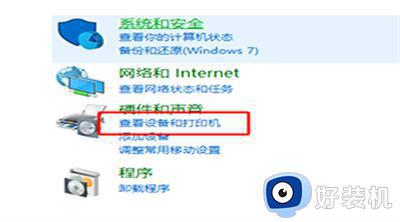
6、点击“设备管理器”。
进入了设备和打印机的界面之后,在顶部找到“文件”,点击它,找到“设备管理器”并点击。
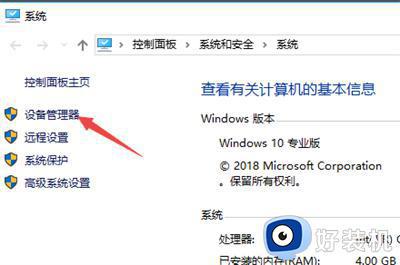
7、更新驱动程序。
进入了设备管理器之后,找到“键盘”,然后展开,找到“标准键盘”,然后右键单击,在弹出的菜单中选择“更新驱动程序”即可。
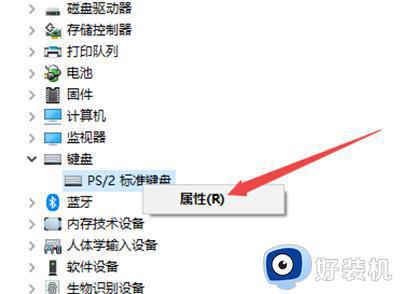
关于键盘按键错乱怎么恢复就给大家讲述到这里了,有遇到一样情况的用户们可以参考上述方法步骤来进行解决吧。